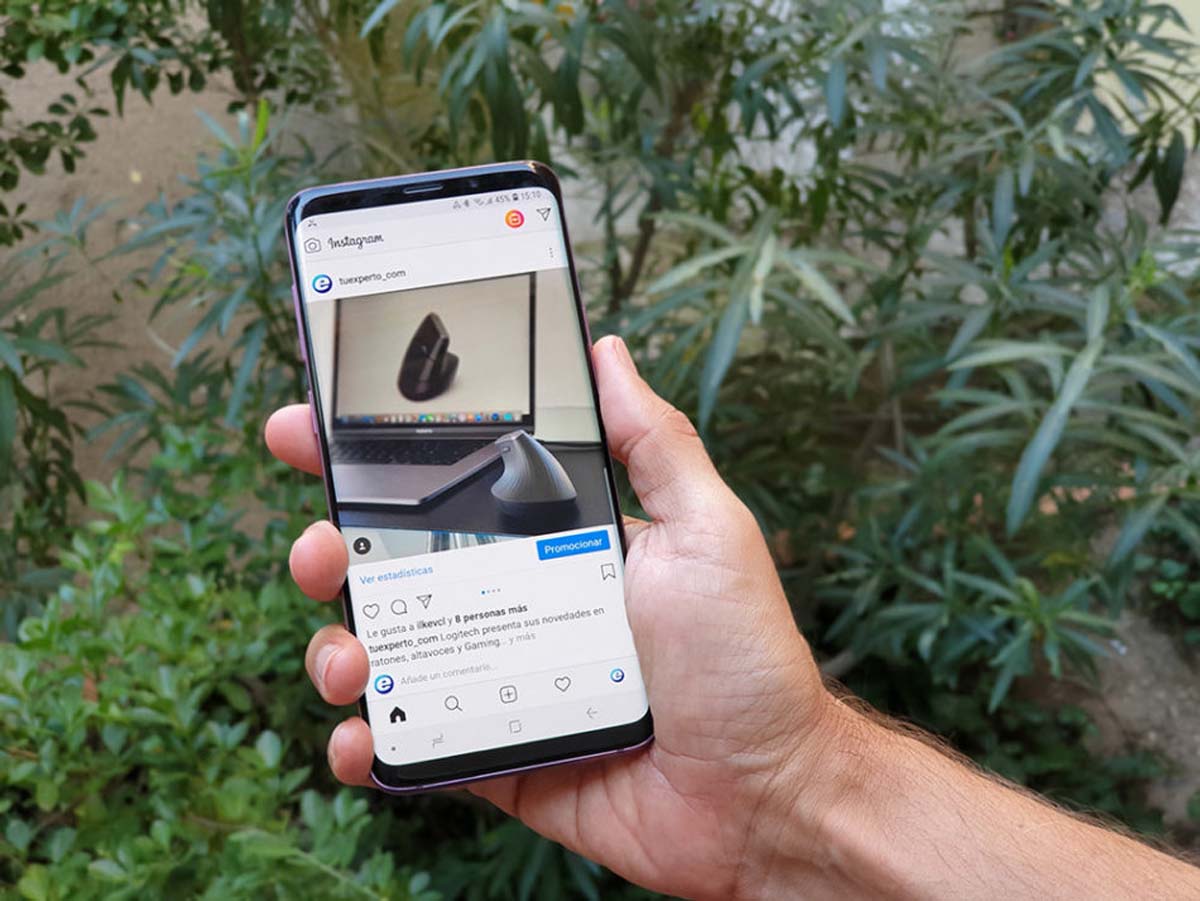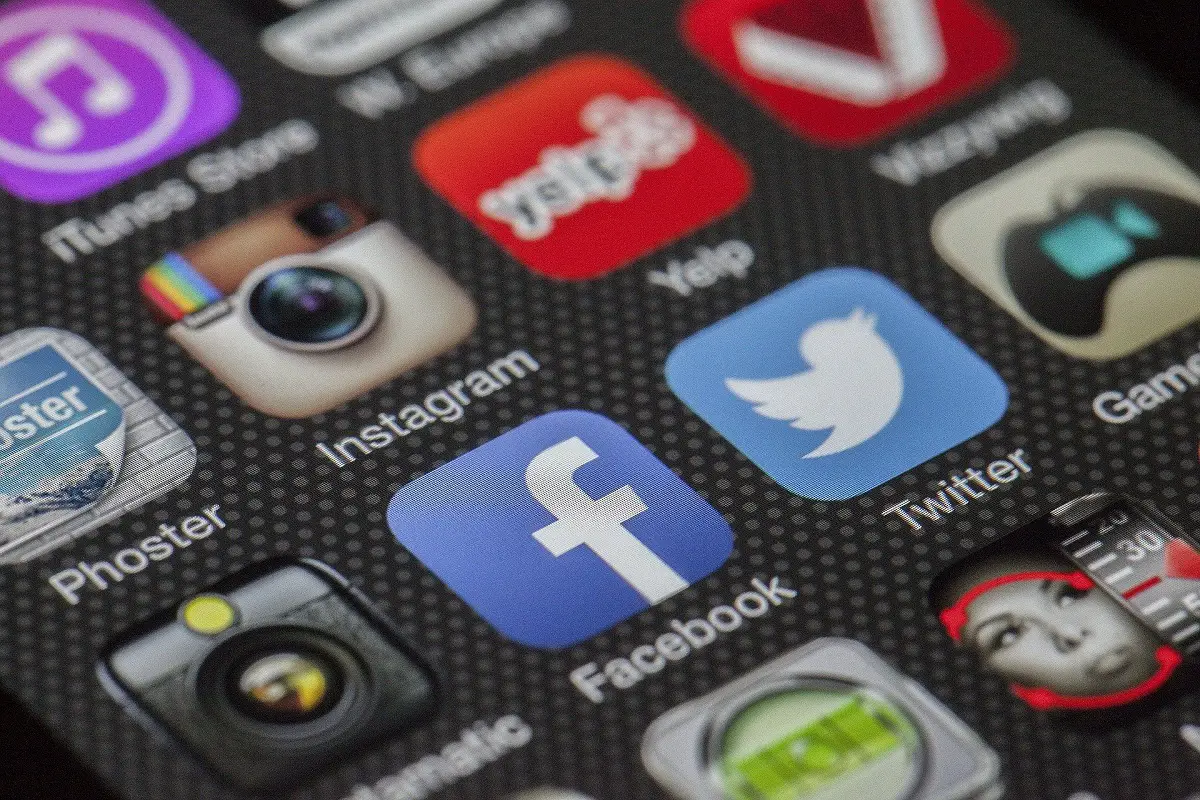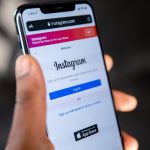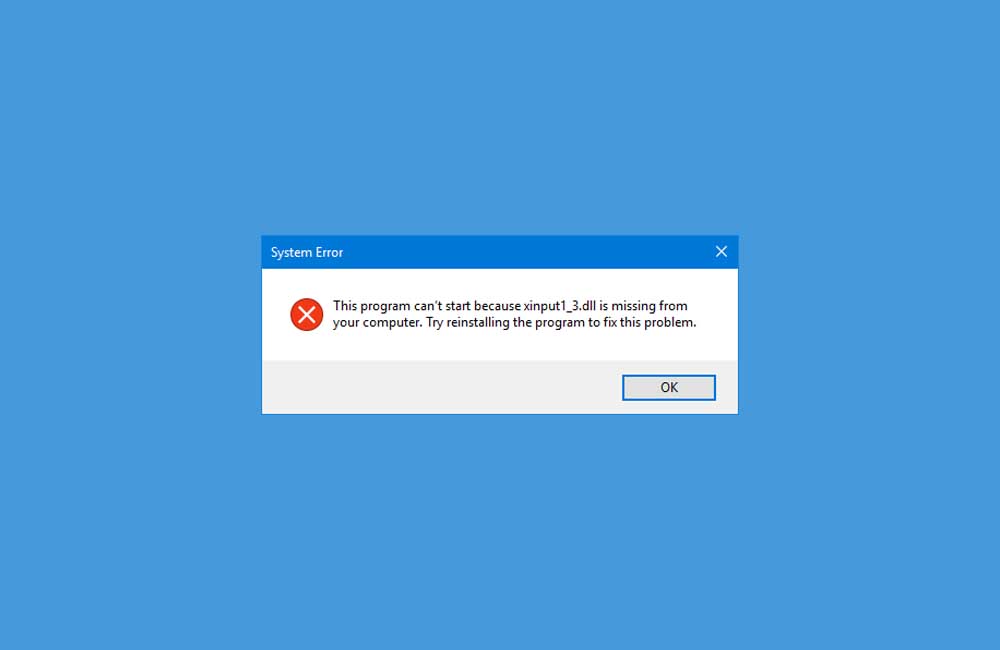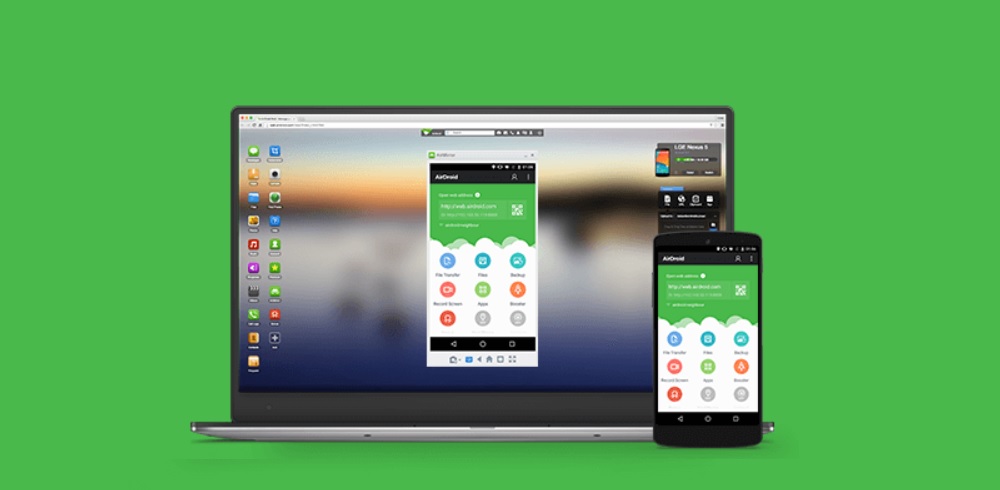Instagram es una red social creada para ser utilizada principalmente en su teléfono inteligente, lo cual es genial, ya que estos dispositivos representan la mayor parte del acceso a la red. Sin embargo, esto tiene la desventaja de que la versión de escritorio de Instagram, es decir, la versión de Instagram disponible a través del navegador de Internet de su computadora, no tiene mucho que hacer. Puedes ver los mensajes de las personas que sigues, así como buscar nuevas personas a las que seguir, pero no puedes publicar nada ni enviar mensajes instantáneos desde una computadora sin recurrir a trucos.
Haz que Instagram crea que estás en tu móvil
De hecho, existe una forma de enviar mensajes de Instagram directamente desde su computadora. Si utiliza Firefox o Google Chrome, esto implicará el uso de algo llamado menú del programador.
En este caso, todo lo que tienes que hacer es cambiar tu navegador de Internet para que funcione como navegador de teléfono, de esta forma puedes engañar a Instagram y hacerle creer que estás con tu smartphone.
En otras palabras, para enviar mensajes instantáneos de Instagram desde nuestra computadora, configuraremos nuestro navegador de Internet para que se vea como la pantalla de un teléfono inteligente.
Para hacer esto, solo necesita seguir estos pasos:
Ingrese su cuenta de Instagram usando el navegador de su computadora
Una vez que haya iniciado sesión, haga clic con el botón derecho en cualquier lugar de la pantalla y seleccione «Inspeccione el artículo«.
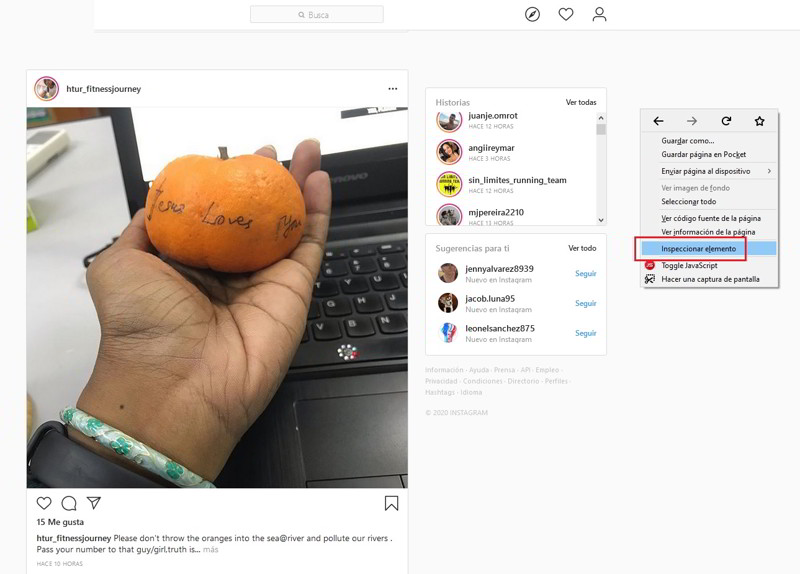
Esto mostrará una ventana grande en el lado derecho de la pantalla, llena de líneas de código. En este caso nos interesa pequeño icono que parece un teléfono frente a una tableta, Haga clic en el icono.
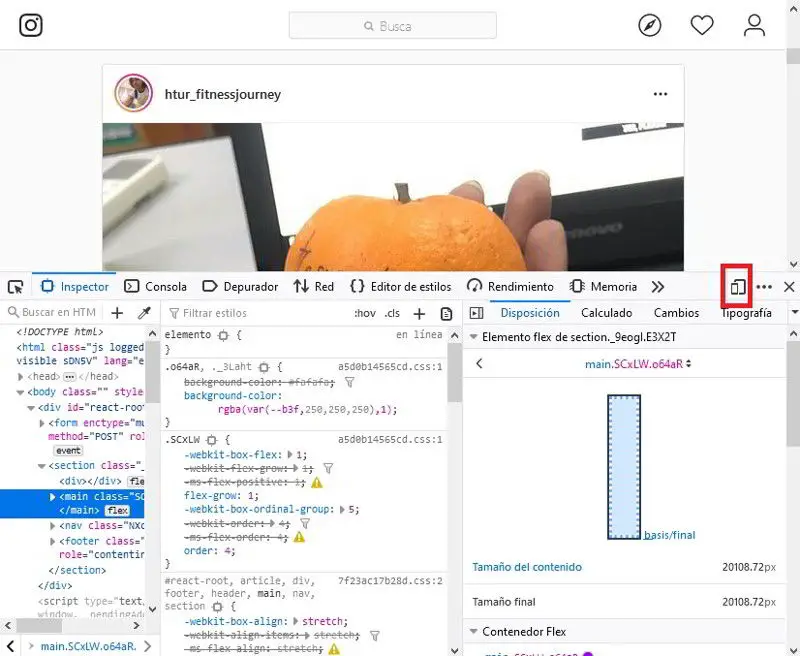
Esto habilitará la función de desarrollador que le permite simular un navegador de teléfono móvil en su computadora, que tiene muchos usos además de Instagram. En este punto, puede cerrar la ventana de inspección para que no le moleste.
Una vez que el navegador esté configurado como antes, lo verá el acceso directo de mensajería instantánea se muestra en la esquina superior derecha desde la pantalla de inicio de Instagram. Es el icono que parece un avión de papel.
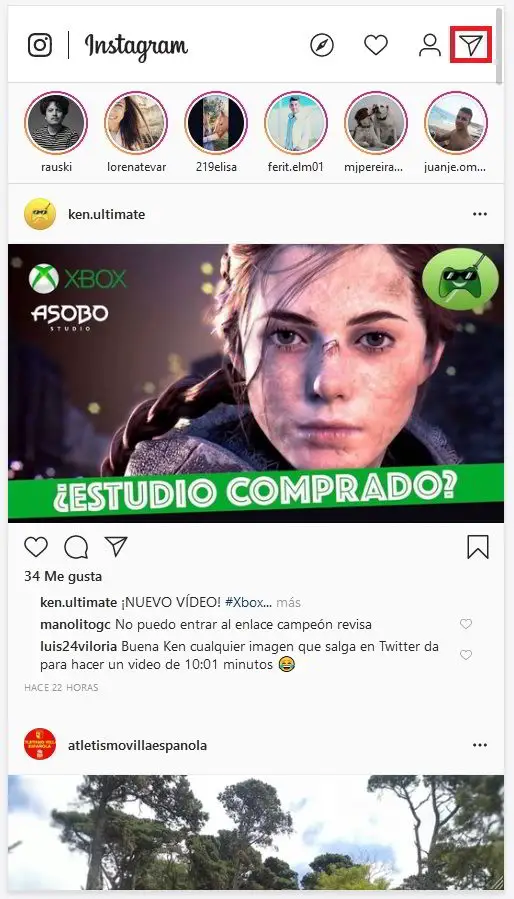
Al igual que con la versión móvil, puede leer y responder sus mensajes anteriores, adjuntar fotos o iniciar una nueva conversación haciendo clic en este botón en la esquina superior derecha de la pantalla.
Descargue la aplicación de Instagram para Windows desde la tienda de aplicaciones de Windows
El método anterior es el más práctico y rápido, si necesitas consultar rápidamente tus mensajes instantáneos en Instagram o escribir a un usuario. Sin embargo, algunos usuarios han tenido problemas al utilizar el truco anterior.
Afortunadamente Windows 10 tiene una aplicación de Instagram que se puede encontrar de forma totalmente gratuita en la tienda de aplicaciones de este sistema operativo.
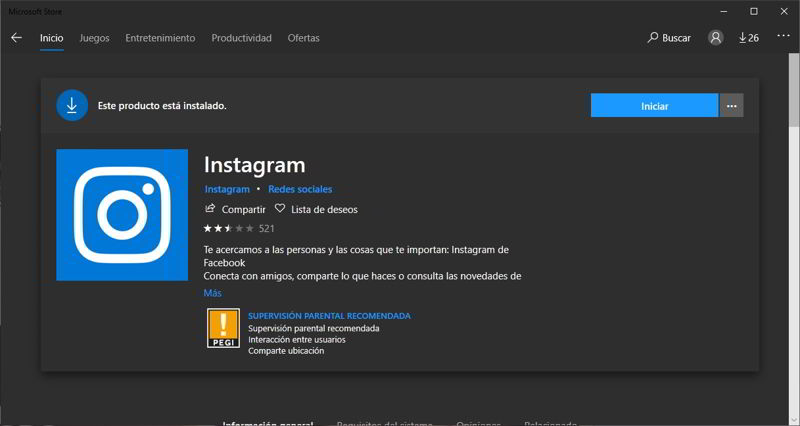
Entonces, otra forma de usar los mensajes directos de Instagram con su computadora es instalar esta aplicación. Este método será el más recomendado si necesita utilizar esta función de redes sociales con mucha frecuencia desde su computadora.
La interfaz de esta aplicación es muy facil de usarEn este caso, también encontrará el botón del avión en la esquina superior derecha de la pantalla. Todo lo que tienes que hacer es hacer clic en este botón y tendrás acceso a la lista de todos tus mensajes instantáneos en Instagram.
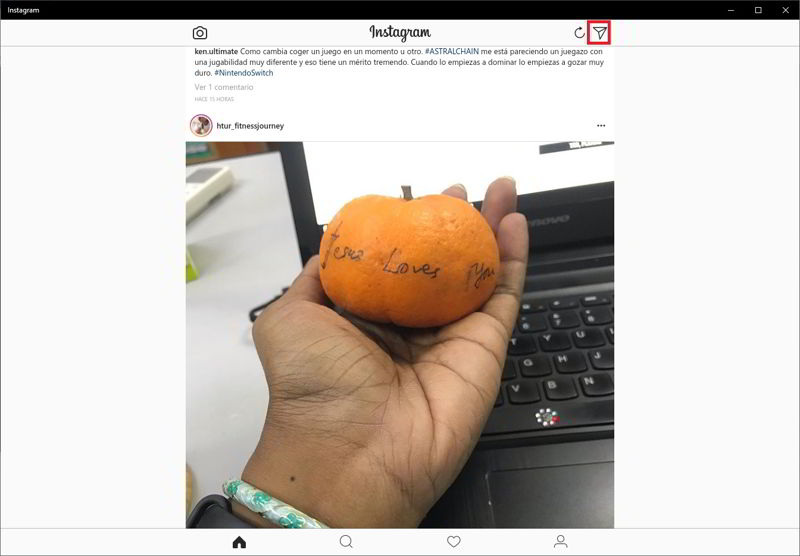
Este es el final de nuestro tutorial sobre cómo usar la mensajería instantánea de Instagram desde su computadora. Recuerda que puedes compartir el artículo en redes sociales para que llegue a más usuarios que lo necesiten.
los